Greebles を使用すると、デジタルシーンに視覚的深みと複雑さを加えることができます。このチュートリアルでは、Cinema 4D で入手可能なStock Greeblesを効果的に活用して、エキサイティングで多様なデザインを作成する方法を示します。さまざまな設定やオプションを利用して、Greeblesから最大限の効果を引き出す方法を探ります。
重要なポイント
- Stock Greeblesは、位置、サイズ、形状のカスタマイズに多くの選択肢を提供します。
- さまざまな設定を使用すると、Greeblesの分布と外観を調整できます。
- アニメーション機能により、追加の創造的余地を提供します。
ステップバイステップガイド
1. Stock Greeblesタブにアクセスする
まず、Cinema 4DのStock Greeblesタブを開きます。ここでは、プロジェクトでStock Greeblesを使用するために必要なすべての設定が見つかります。
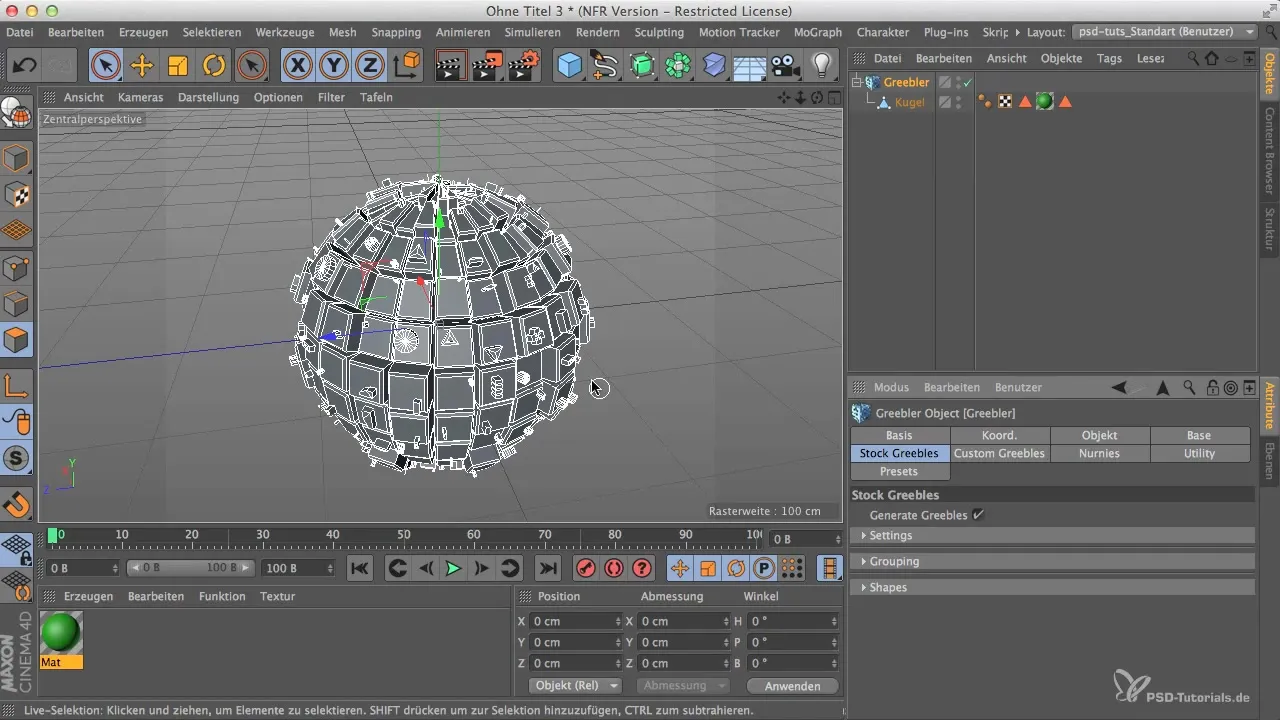
2. Greeblesの基本
各Greebleは、カスタマイズできるさまざまな形状要素で構成されています。完全なオブジェクトを編集するか、Greeblesのベースのみを編集するかを決めることができます。
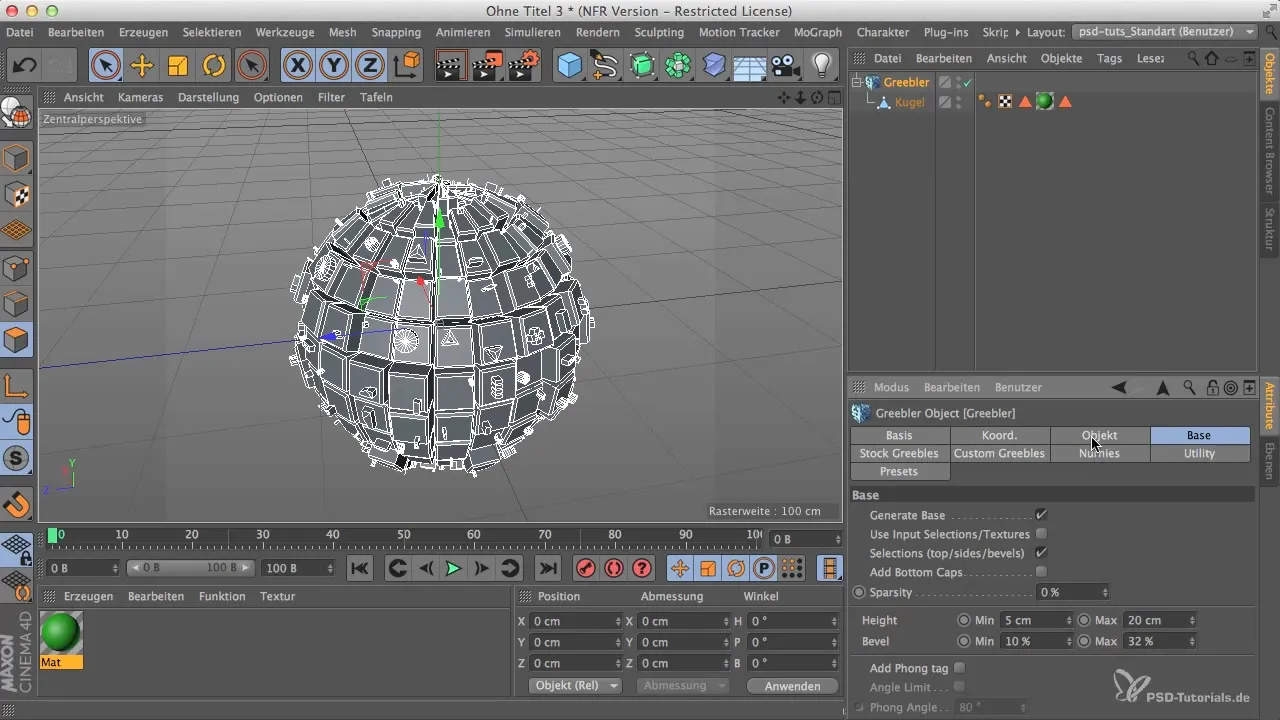
3. Greebleの形状調整
設定内でGreeblesの形状を調整できます。さまざまな形を試して、ポリゴンがどのように反応するかを確認してください。この機能により、Greeblesをポリゴン面に適切に適合させることができます。

4. 「Relax Position」の使用
「Relax Position」スライダーを有効にして、Greeblesをそのベースから解放します。この設定により、Greeblesをシーン内でより自由かつランダムに配置できます。

5. ポリゴンごとの最大Greeblesを設定する
この重要なスライダーは、1つのポリゴンに配置できるGreeblesの数を定義します。ここで数を増やして、より密なGreeble表示を実現できます。
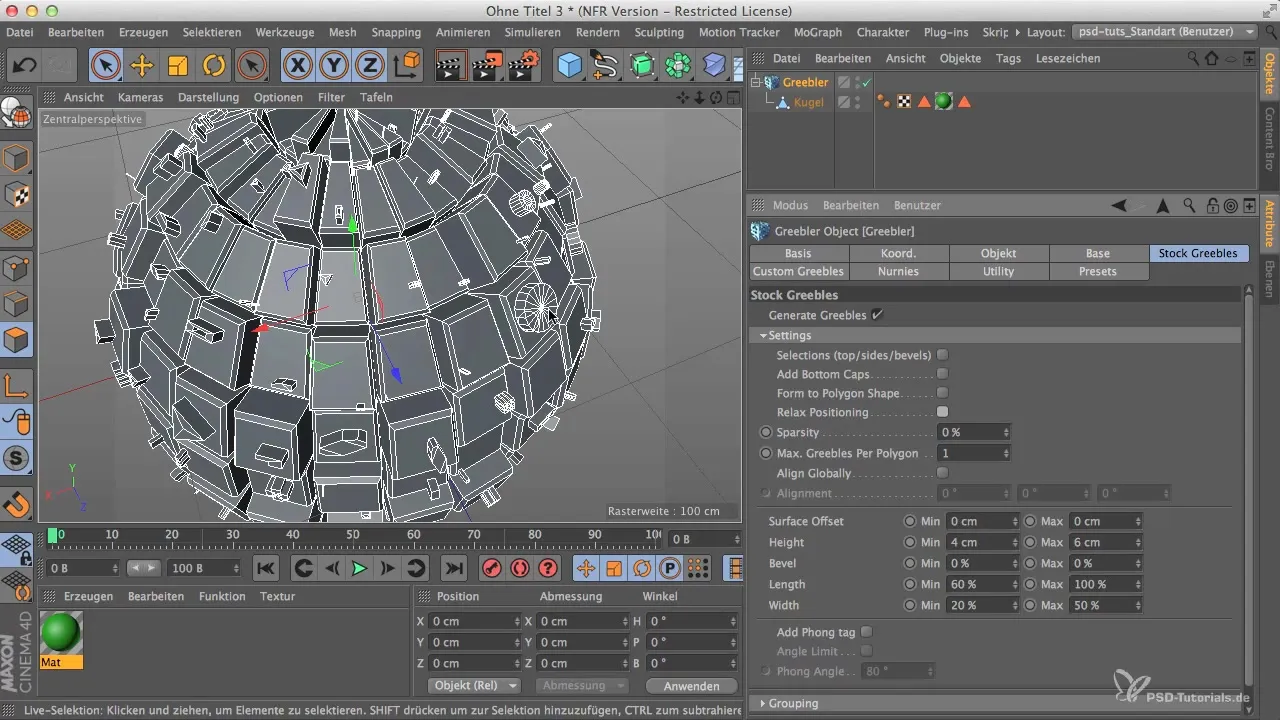
6. Surface Offsetで実験する
Surface Offsetにより、Greeblesを高くまたは低く配置できます。Greeblesを持ち上げることで、特にアニメーションで興味深い効果を得られることでしょう。
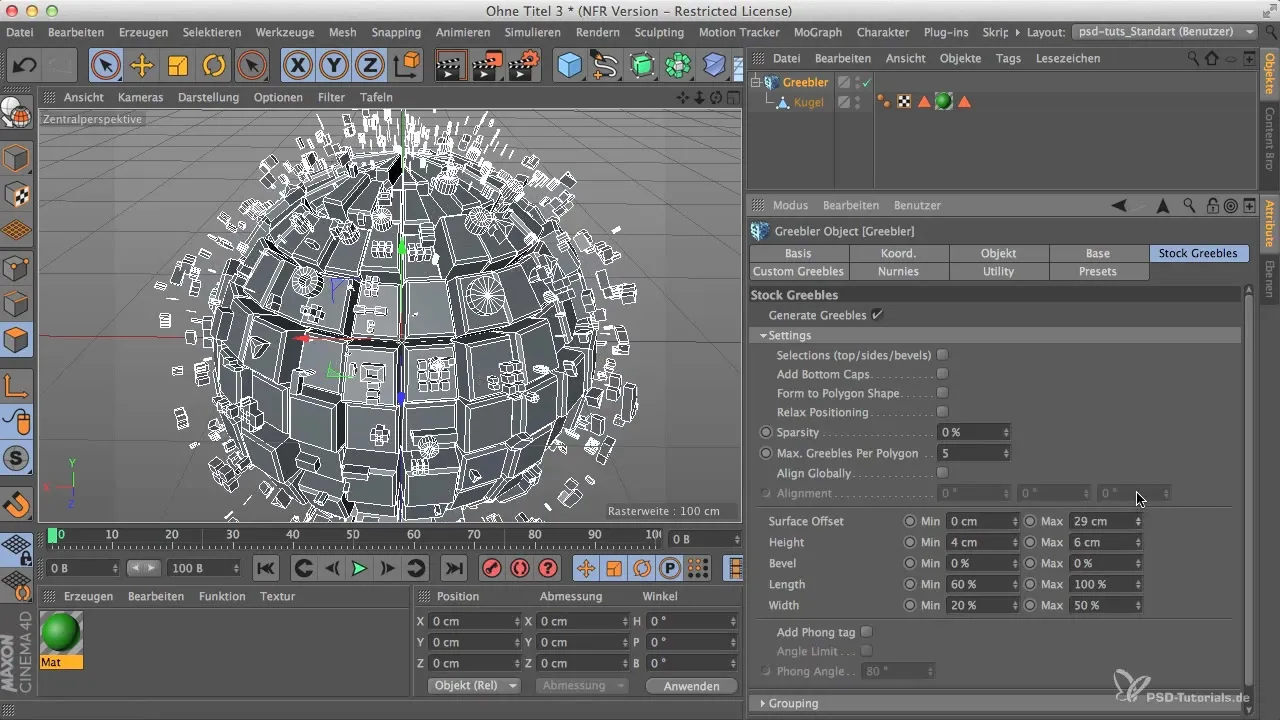
7. Greebleの高さを調整する
Greeblesの高さも調整できます。最小値と最大値で実験して、興味深い視覚効果を得てください。
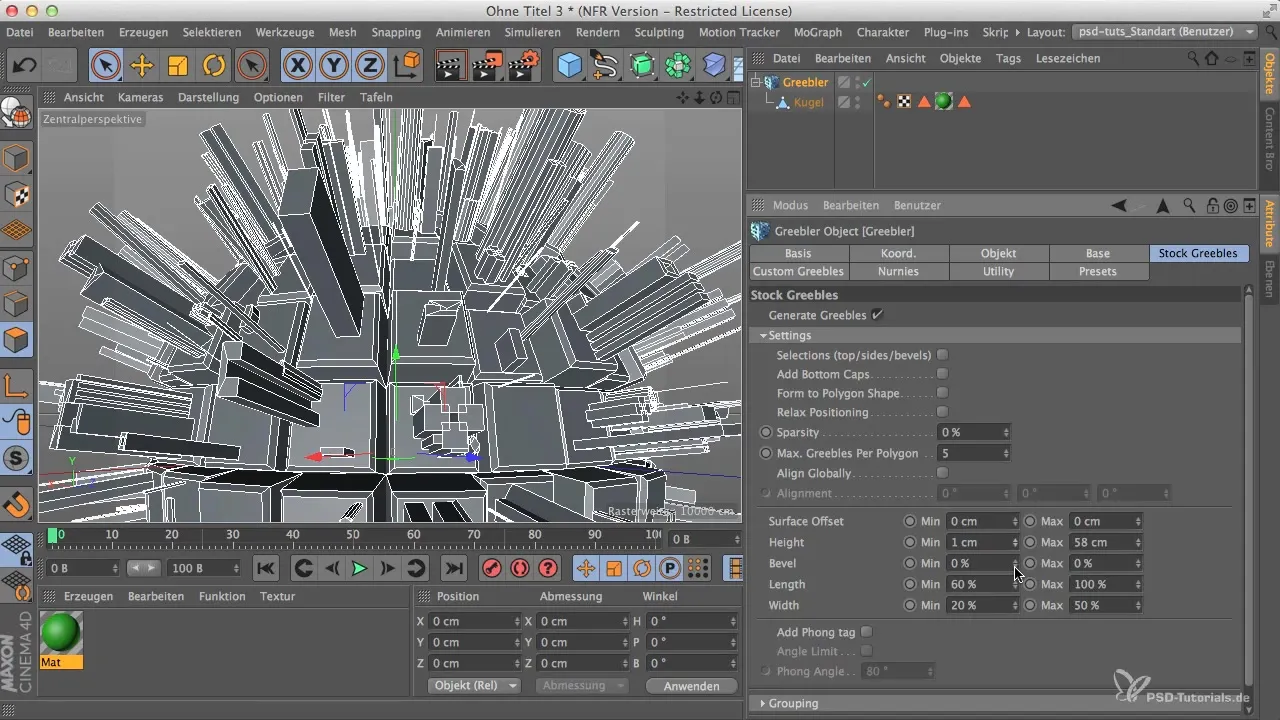
8. ベベルの作業
Greeblesのベベルも設定で調整されます。これらのオプションにより、Greeblesのエッジを柔らかくすることができ、外観に大きな影響を与える可能性があります。
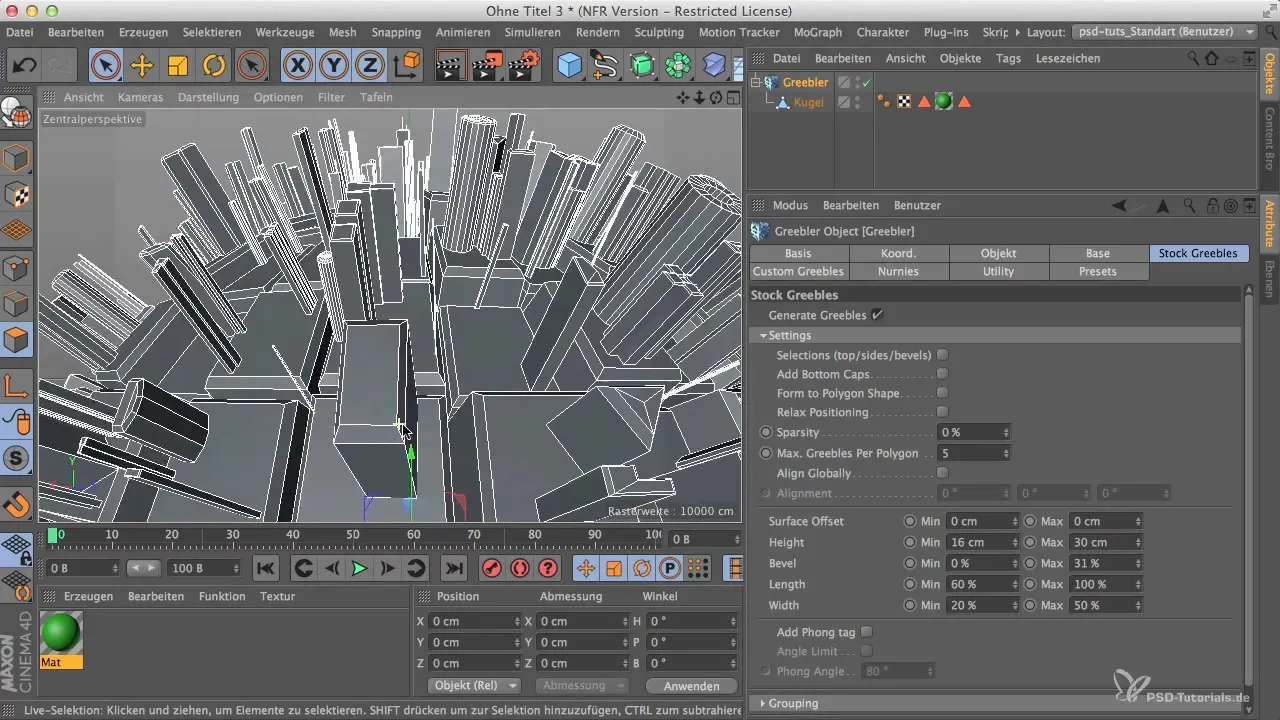
9. グローバルアライメントの利用
Greeblesをグローバルに整列させるには、「Align Globally」オプションを有効にします。これにより、すべてのGreeblesが均等に一方向に整列され、複雑な風景のシナリオで便利です。
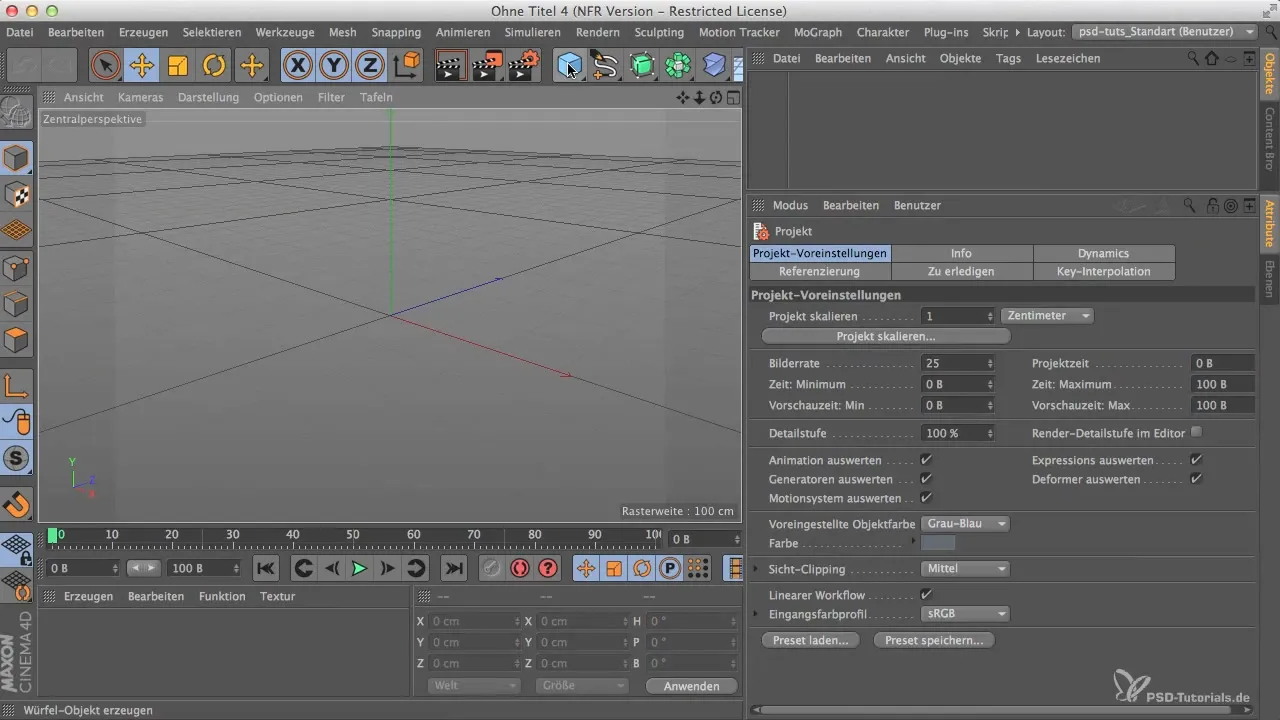
10. アニメーションオプションを探る
最後に、Greeblesのアニメーションオプションも利用できます。値をアニメーション化する能力により、プロジェクトを活性化させるダイナミックな効果を生み出すことができます。

まとめ – Cinema 4D: Greeblesを効果的に活用する
Cinema 4DのStock Greeblesを使用すれば、デザインを迅速かつ効果的に豊かにすることができます。Greeblesの位置、形状、数を調整するかどうかにかかわらず、可能性は豊富です。このガイドを活用して、これらのツールを最大限に引き出し、デジタルシーンを新しいレベルに引き上げましょう。
よくある質問
Cinema 4DでStock Greeblesをどうやって有効にするのですか?Cinema 4Dの設定内で該当するタブを開きます。
Greeblesをアニメーション化できますか?はい、さまざまなパラメータをアニメーション化することができます。
ポリゴンごとに最大何個のGreeblesを持つことができますか?最大値はGreebleの設定で定義でき、通常1つ以上のGreebleが含まれます。
Surface Offsetとは何ですか?Surface Offsetは、Greeblesをポリゴンの表面から持ち上げて追加効果を得るためのものです。
Greeblesの高さはどうやって調整しますか?高さは、Stock Greeblesの設定で最小値と最大値を使用して調整できます。


